O modo de suspensão do Windows 11 coloca seu PC em estado inativo para economizar energia. Às vezes, você pode descobrir que o seu PC não consegue entrar neste modo e permanece ligado. Esse problema geralmente ocorre quando você desativa o modo de suspensão ou tem outros problemas com as configurações de energia do seu PC.
Outras causas para o problema incluem o modo híbrido interferindo no modo de suspensão, um protetor de tela que mantém o PC ligado e um dispositivo conectado, como um mouse, ativando o PC. Veremos como corrigir esses problemas neste guia.
Certifique-se de que o modo de suspensão está ativado
No Windows 11 PC não consegue entrar no modo de suspensão, verifique e certifique-se de que o modo de suspensão esteja ativado. Você ou outra pessoa pode tê-lo desligado.
Você pode usar o aplicativo Configurações para revisar as configurações de suspensão do seu PC.
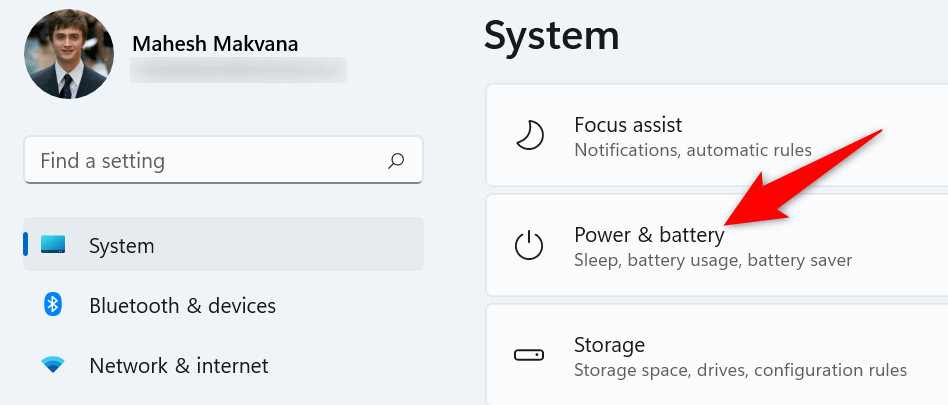
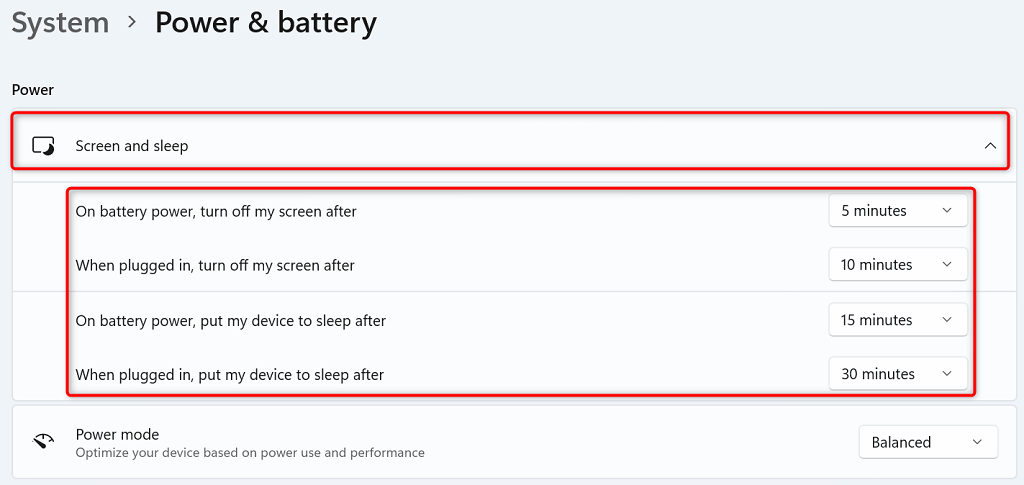
Restaure as configurações padrão do seu plano de energia
O Windows 11 permite criar e alterar configurações para vários planos de energia. Uma opção especificada incorretamente nesses planos pode causar o seu PC não entrar no modo de suspensão.
Uma maneira de contornar esse problema é restaurar as configurações do seu plano de energia para o padrão. Fazer isso apaga suas opções personalizadas e traz essas opções de volta aos valores de fábrica. Você pode personalizar seus planos depois de redefini-los.
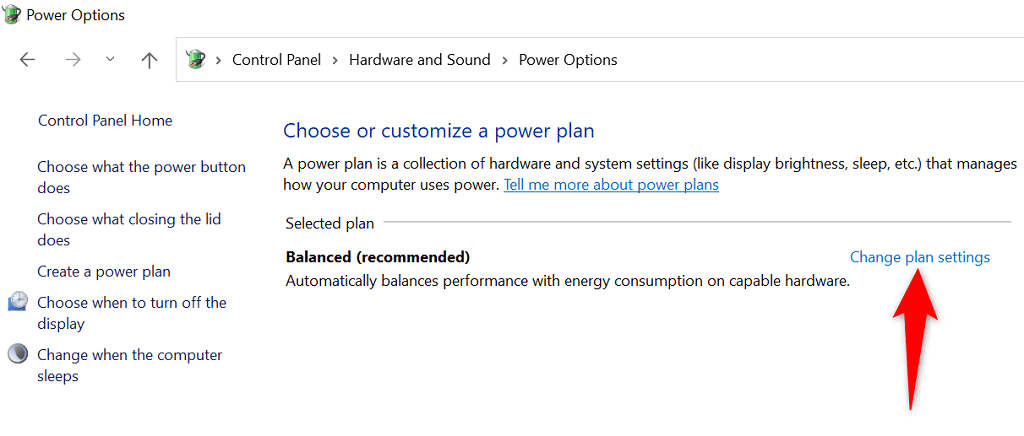
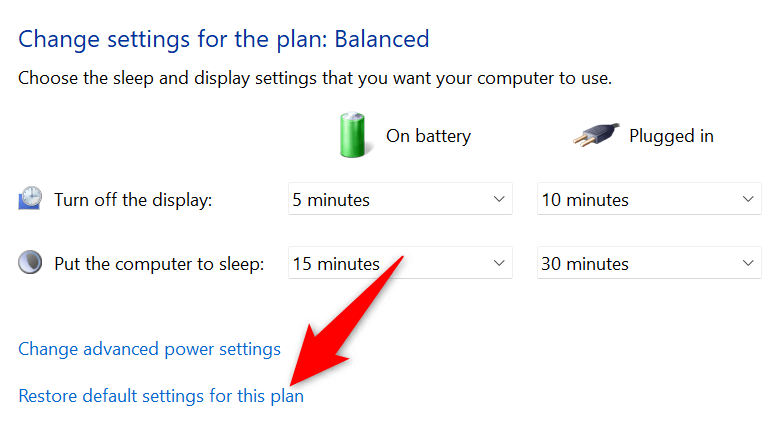
Desative o modo híbrido no seu PC com Windows 11 .
O modo híbrido do Windows 11 reúne o hibernação e modo de suspensão para ajudar você a economizar energia. Quando você tiver problemas para colocar seu PC no modo de suspensão, vale a pena desligar esse recurso de combinação de suspensão para ver se o problema é resolvido.
Mais tarde, você poderá ativar o modo híbrido, se desejar.
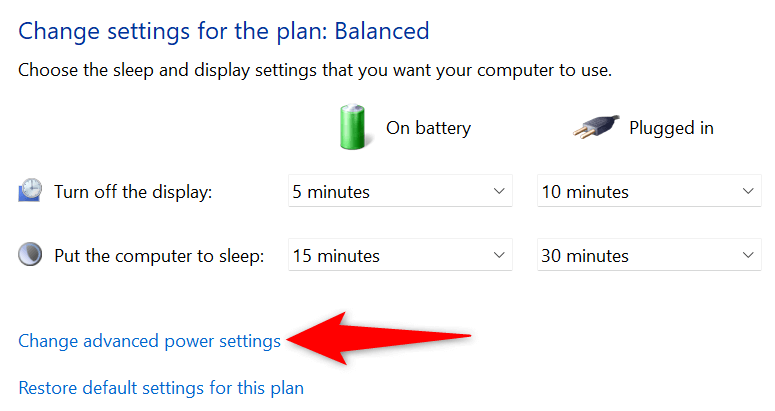
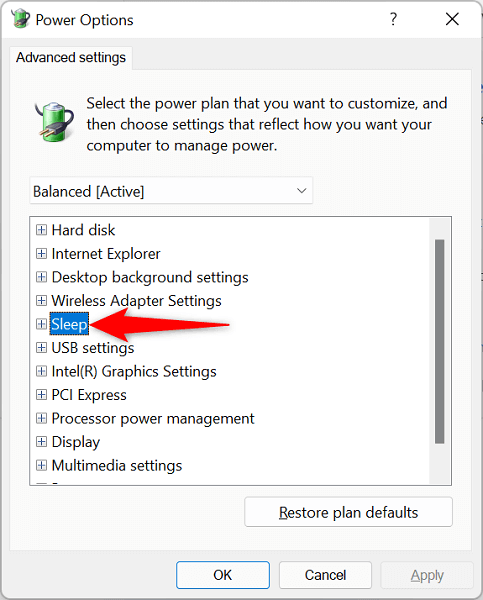
Desative a proteção de tela no seu PC
Assim como as versões anteriores, o Windows 11 inclui o vários protetores de tela. Vale a pena desativar esse protetor de tela quando você tiver dificuldades para colocar o computador no modo de suspensão.
Você pode reativar seus protetores de tela a qualquer momento.
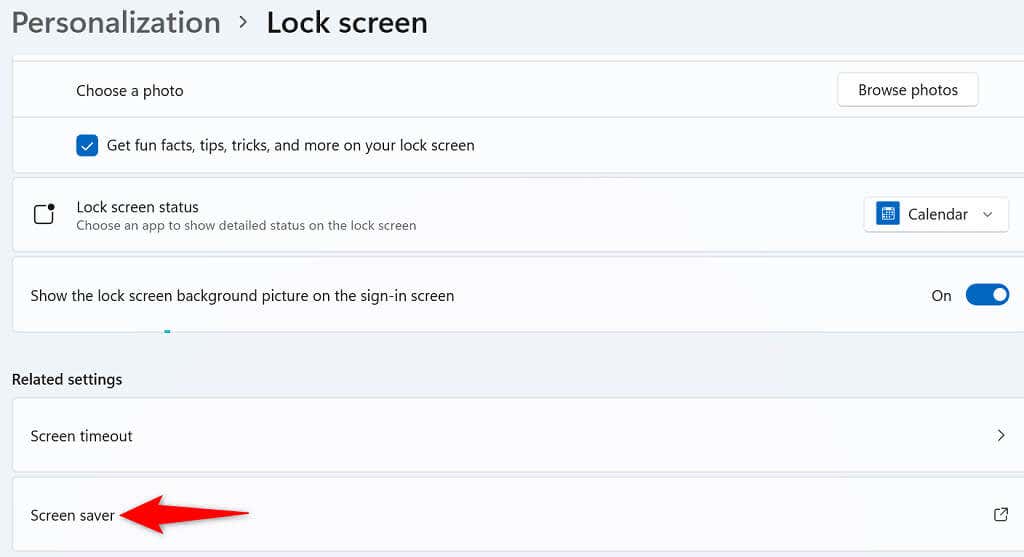

Use o solucionador de problemas de energia do Windows 11
O Windows 11 oferece vários solucionadores de problemas para ajudar o encontrar e corrigir problemas no seu PC. Quando o modo de suspensão não funcionar, use o solucionador de problemas de energia do sistema para detectar e resolver seus problemas.
Esse solucionador de problemas é executado sozinho na maior parte do tempo, então você não precisa ter conhecimento técnico para usar a ferramenta..
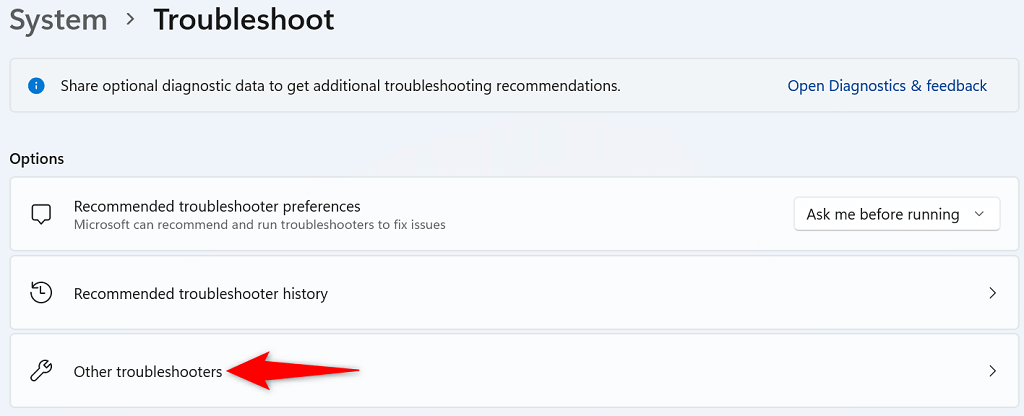
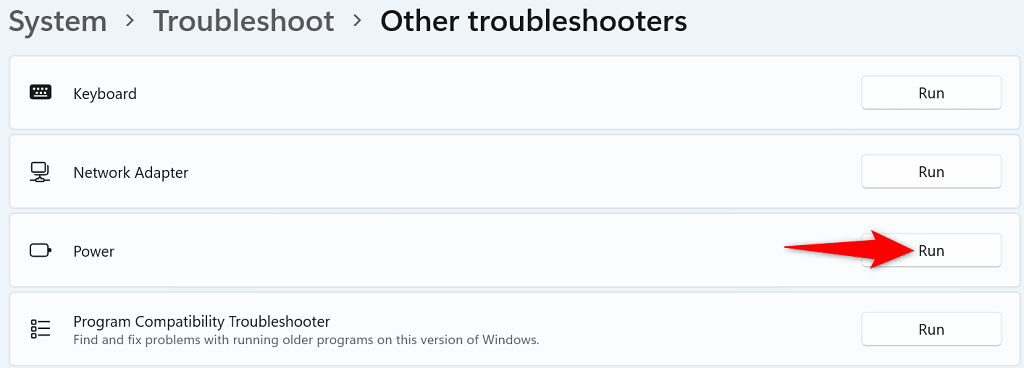
Proibir que dispositivos ativem seu sistema Windows 11
Um dos motivos pelos quais o Windows 11 não consegue permanecer no modo de suspensão é que um dos dispositivos conectados está despertando o sistema do modo de suspensão. Esses dispositivos geralmente são teclados, mouses e trackpads.
Você pode verificar se esse é o caso até revogando a capacidade de despertar seu PC do modo de espera nesses dispositivos. Você pode fazer isso usando o Gerenciador de Dispositivos no seu PC.
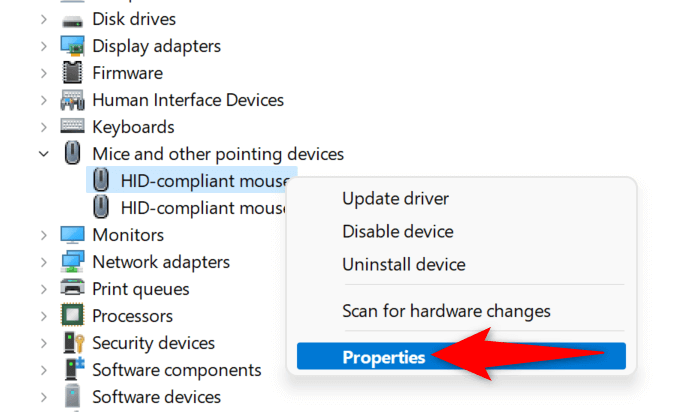
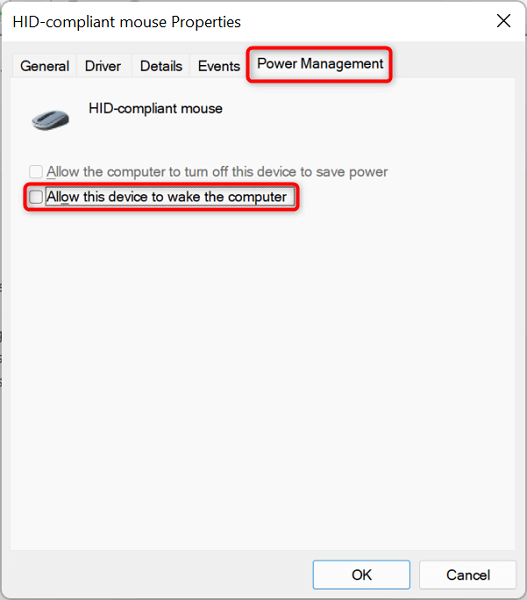
Verifique se há vírus e malware em seu PC com Windows 11
Se o seu PC com Windows 11 ainda não entrar no modo de suspensão no horário especificado, seu computador pode estar infectado por um vírus ou malware. É improvável, mas ainda assim vale a pena conferir. Essas ameaças geralmente causam vários problemas aleatórios no seu PC, inclusive tornando disfuncionais recursos específicos do sistema.
Felizmente, você pode usar a ferramenta antivírus integrada do Windows 11 para encontrar e remover vírus e malware no seu computador.
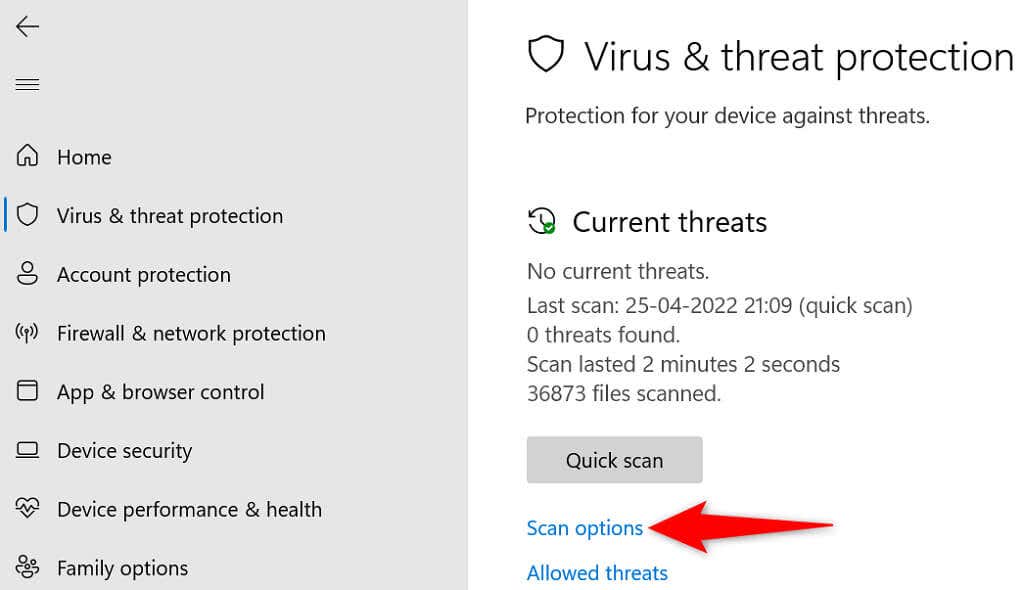
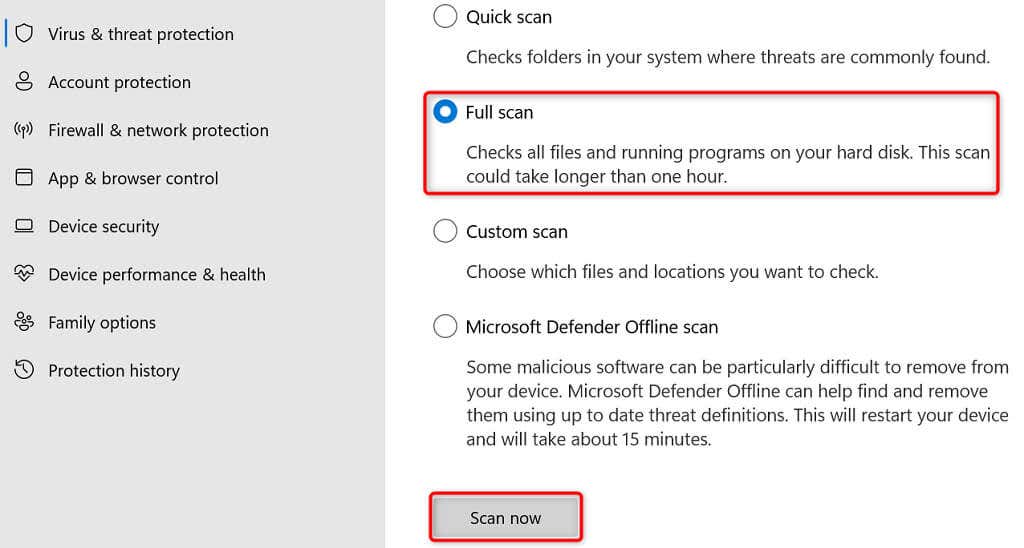
Atualize seu PC com Windows 11
Também é possível que os arquivos principais do seu sistema estejam com problemas, fazendo com que o modo de suspensão do seu PC não funcione. Você pode corrigir problemas como esse atualizando seu PC para a versão mais recente, já que a versão mais recente geralmente oferece correções para vários bugs e problemas existentes.
Você pode atualize seu Windows 11 computadores gratuitamente e com facilidade, da seguinte maneira:
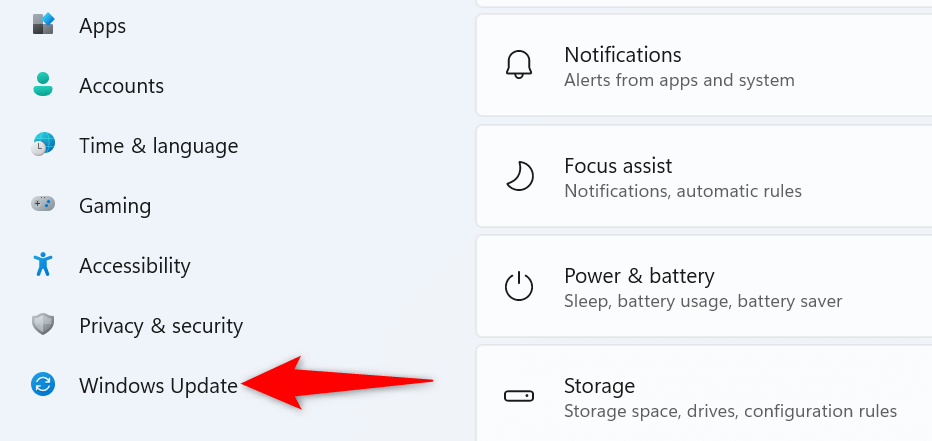
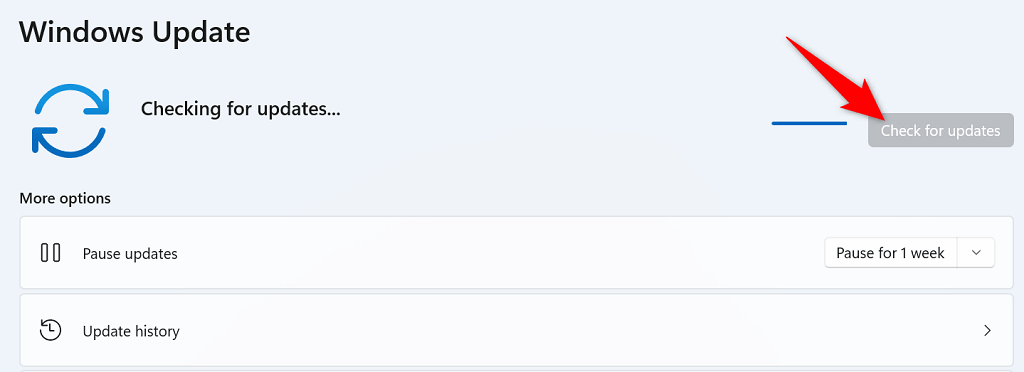
Se você tiver problemas ao fazer seu PC entrar no modo de suspensão, use os métodos eficazes descritos acima para resolver seus problemas de modo de suspensão. Depois de fazer isso, seu PC entrará no modo de suspensão no horário especificado.
.